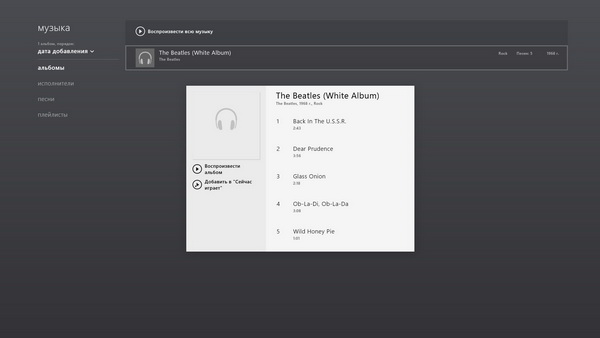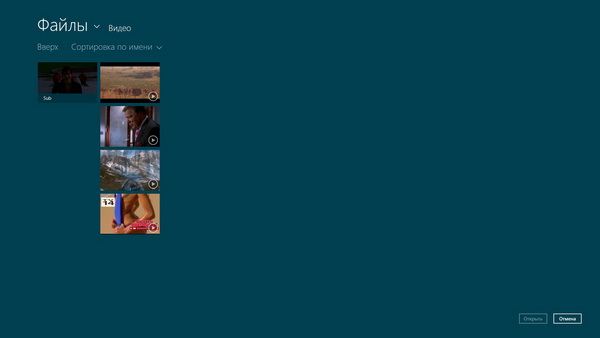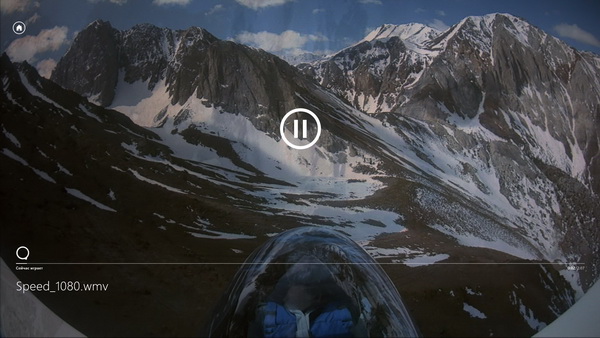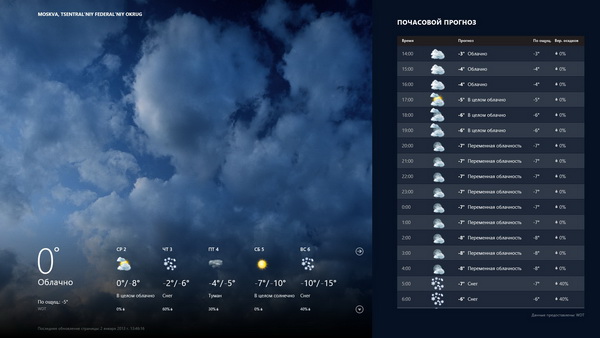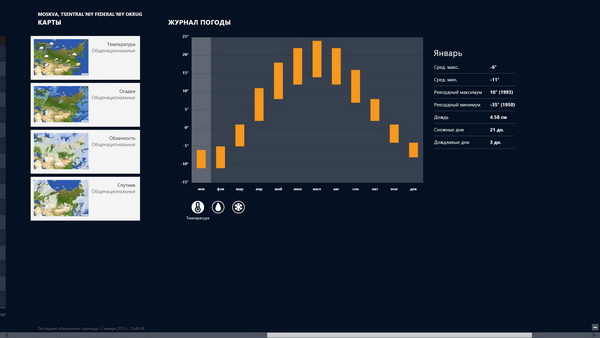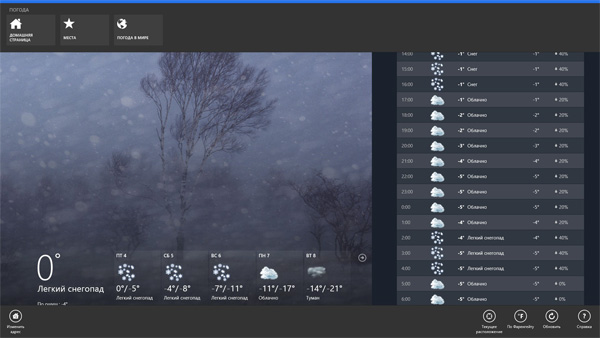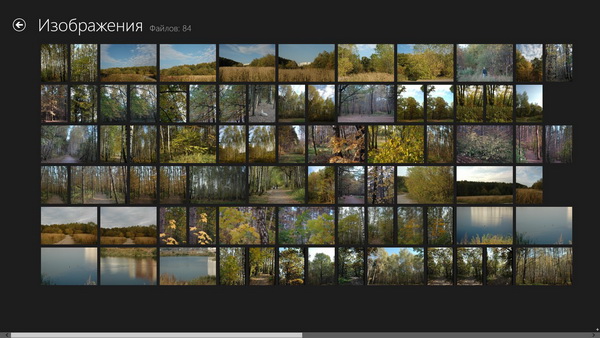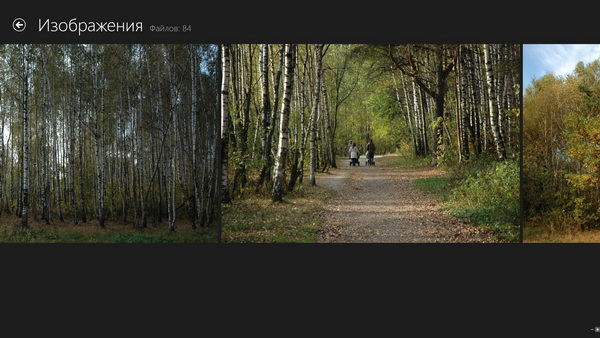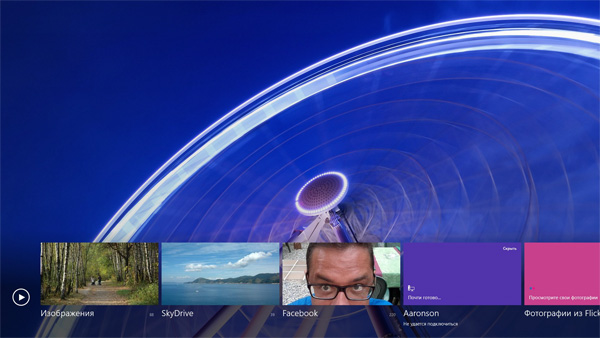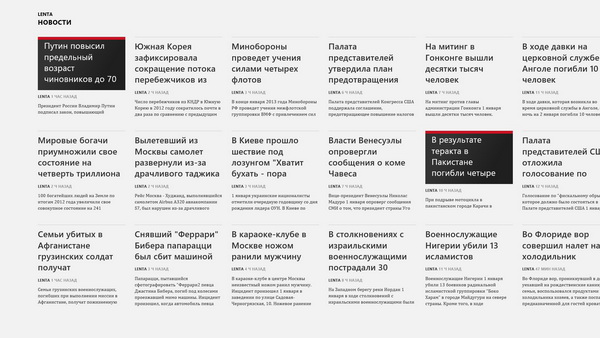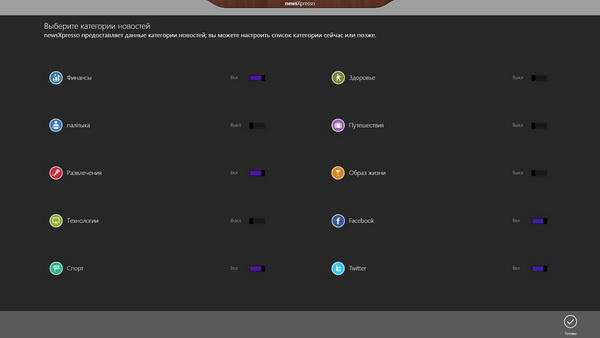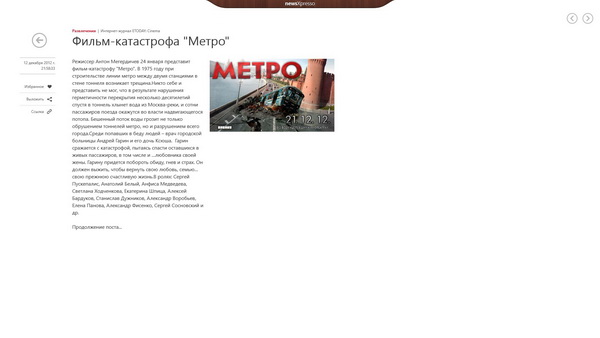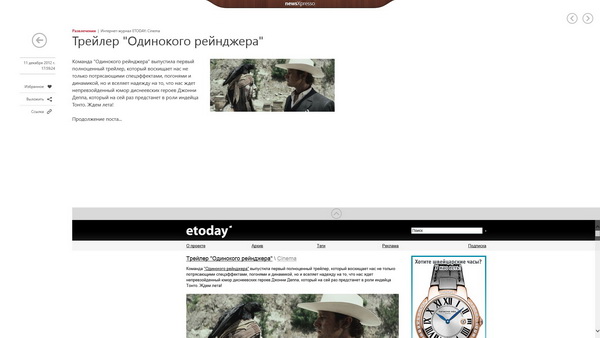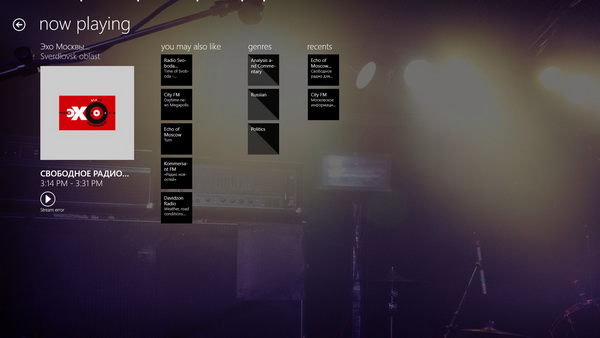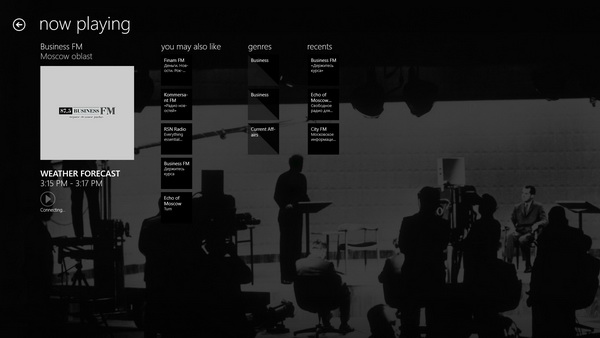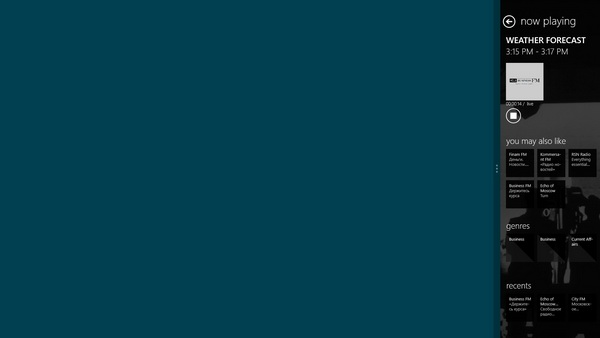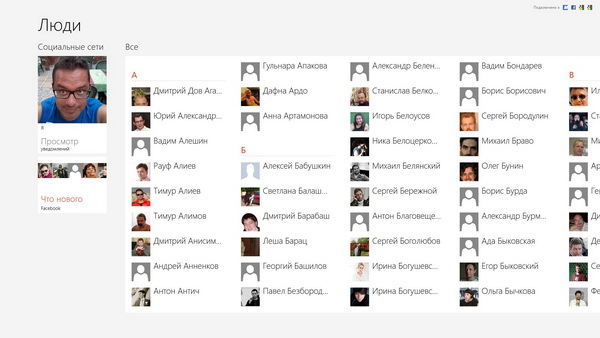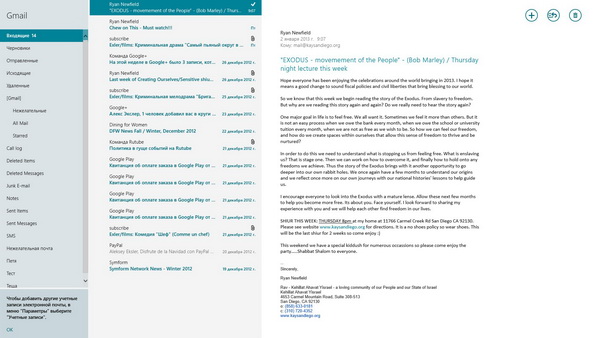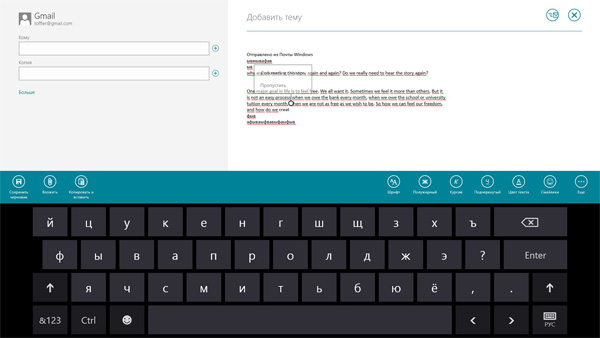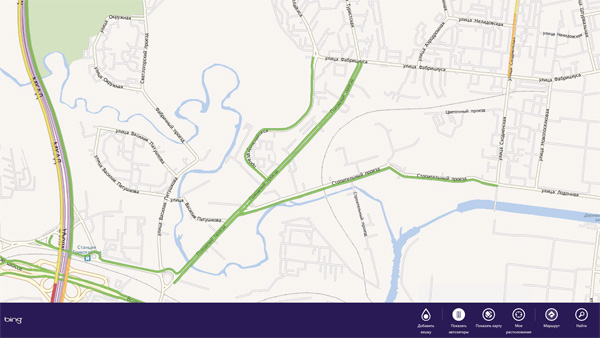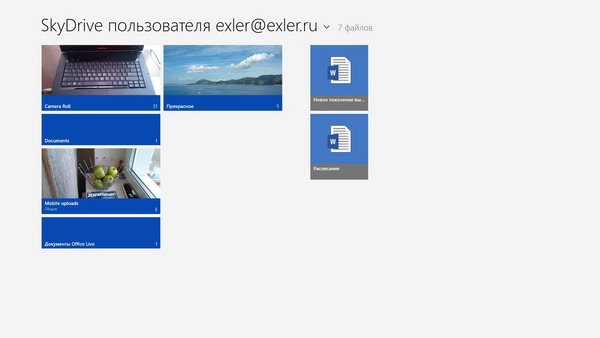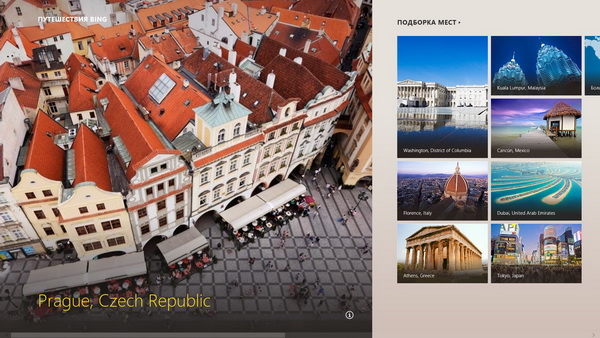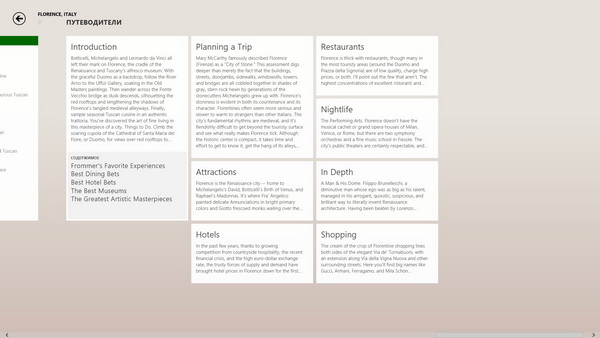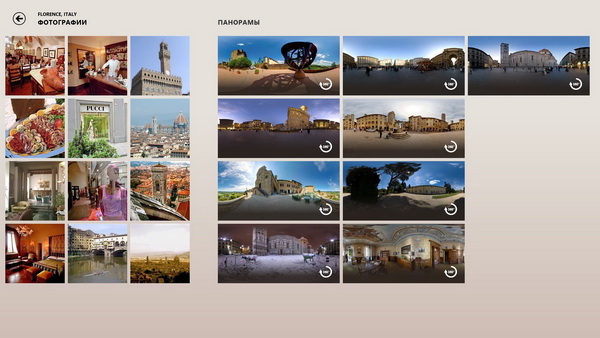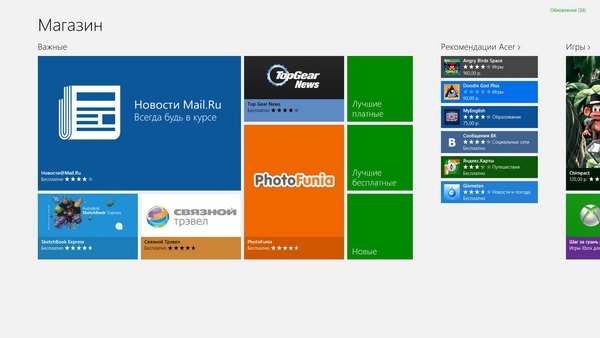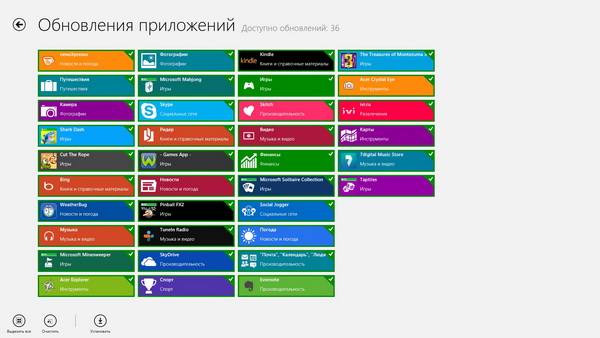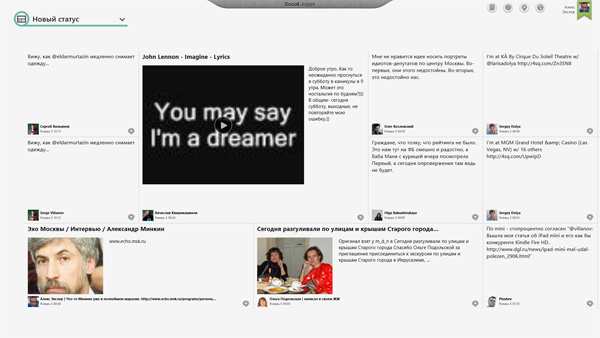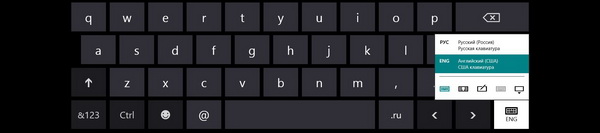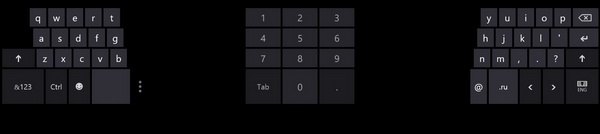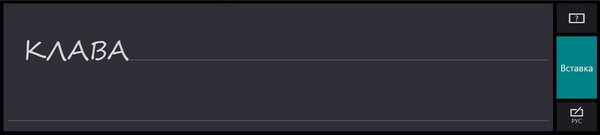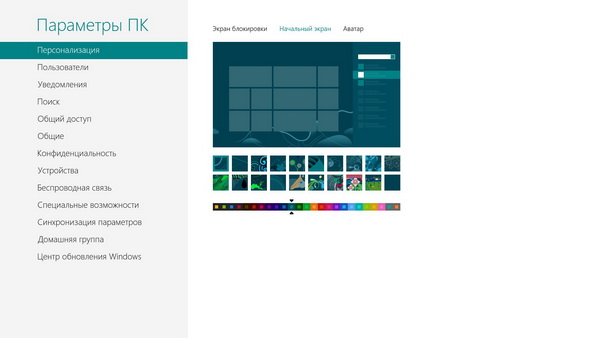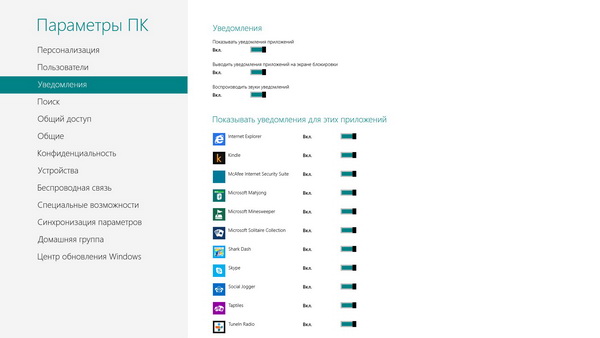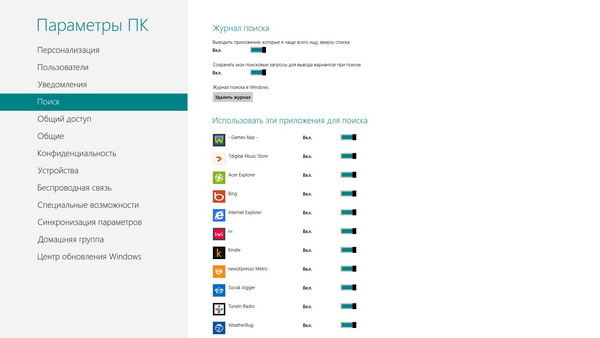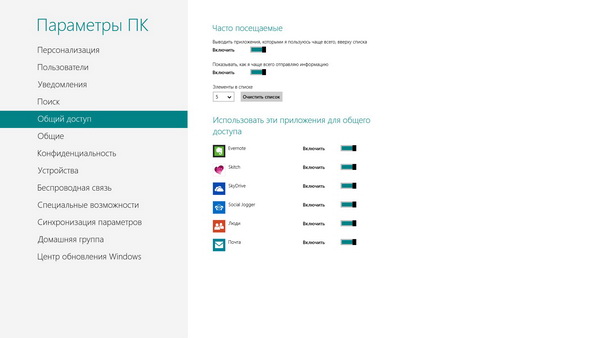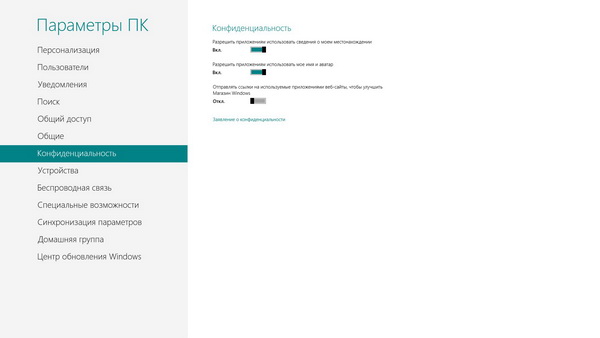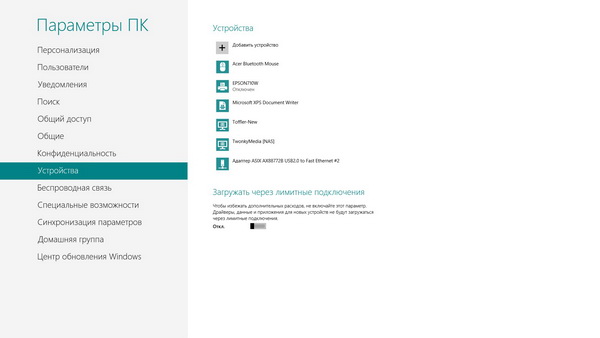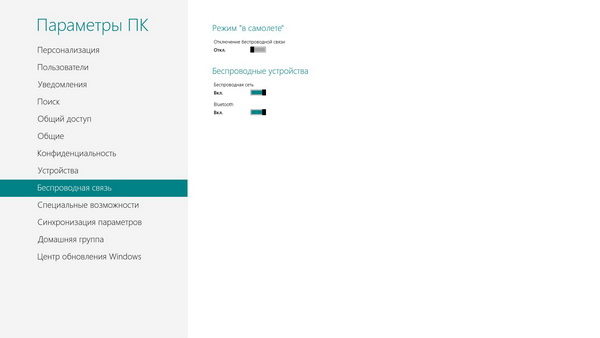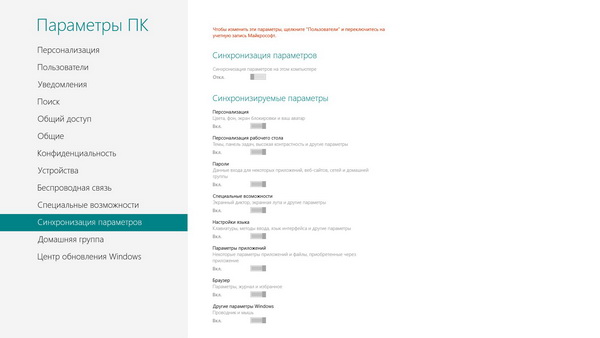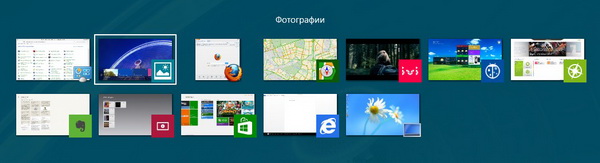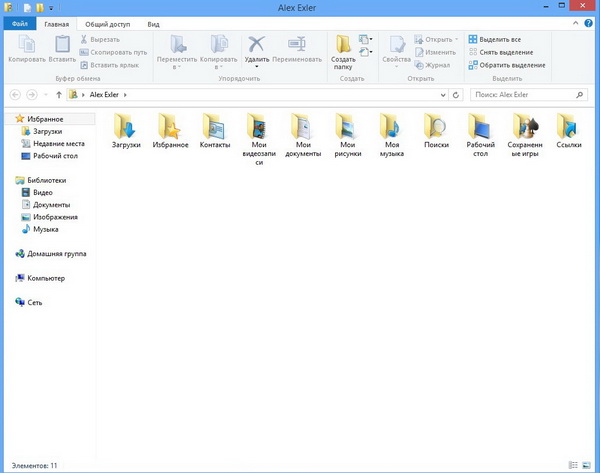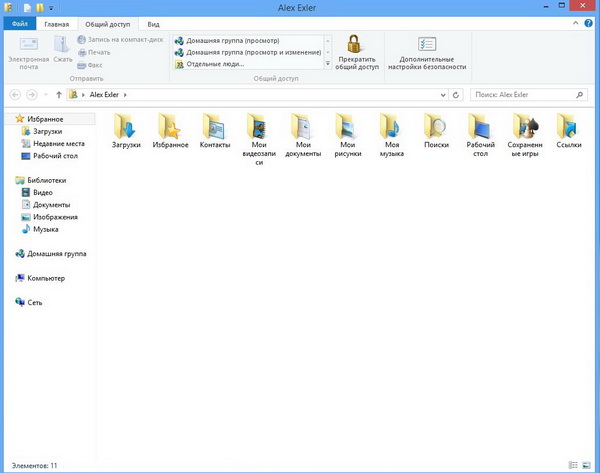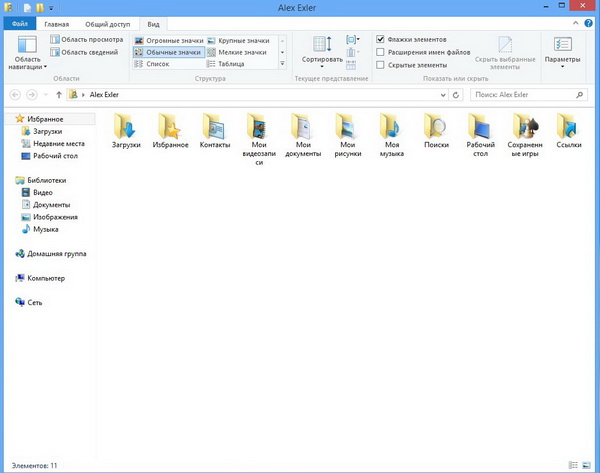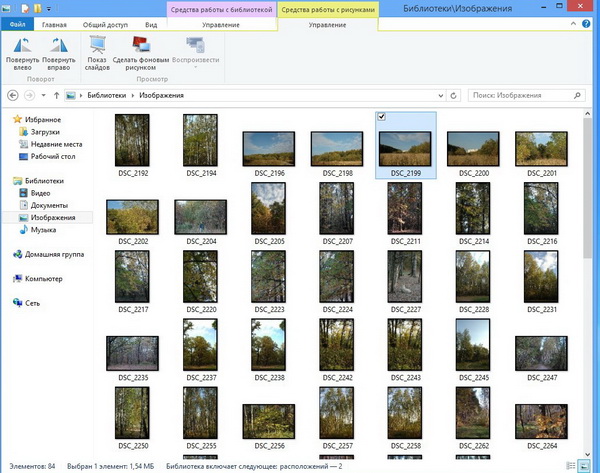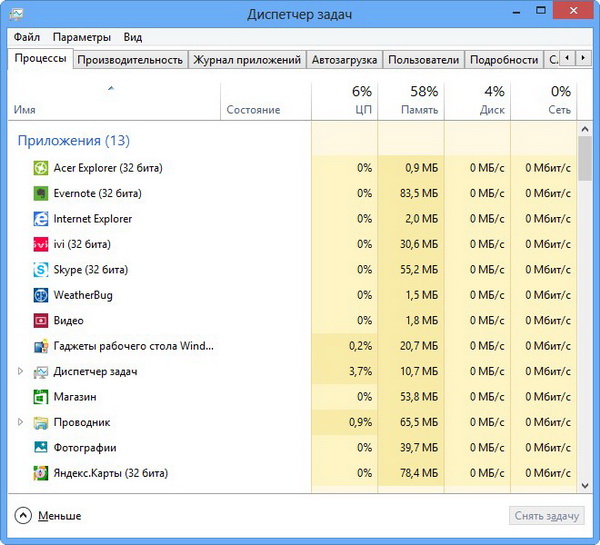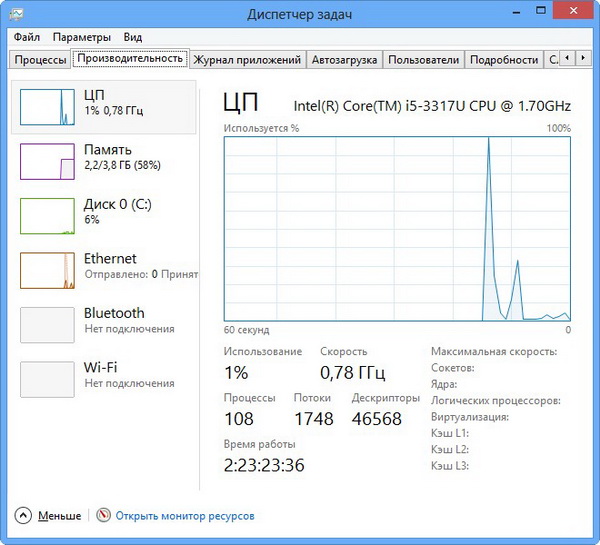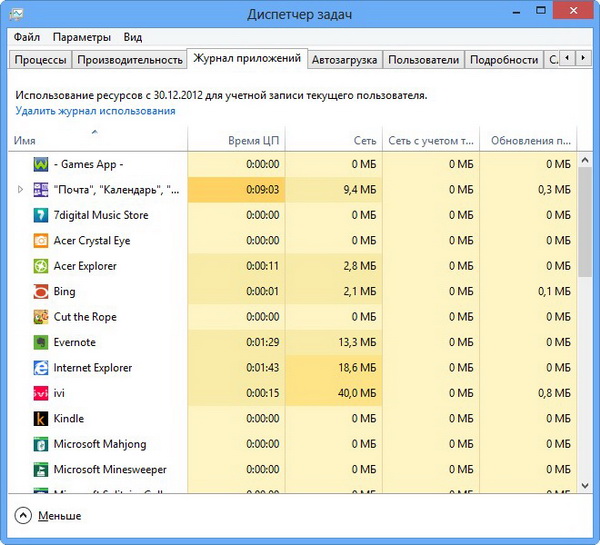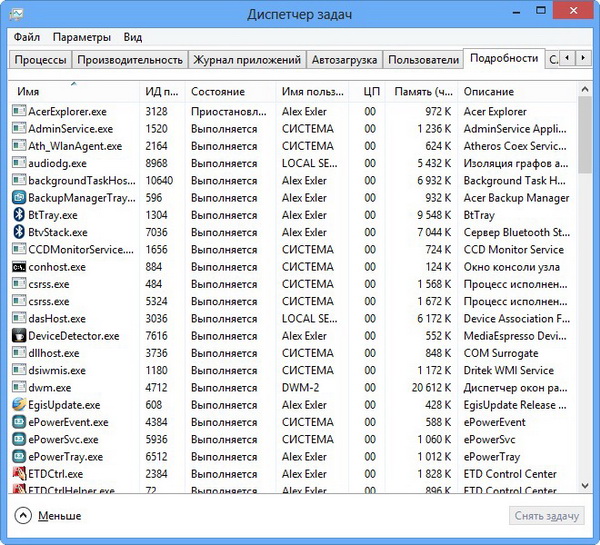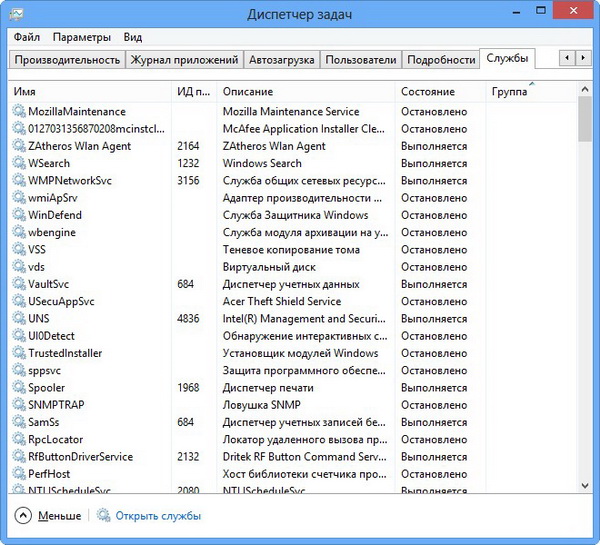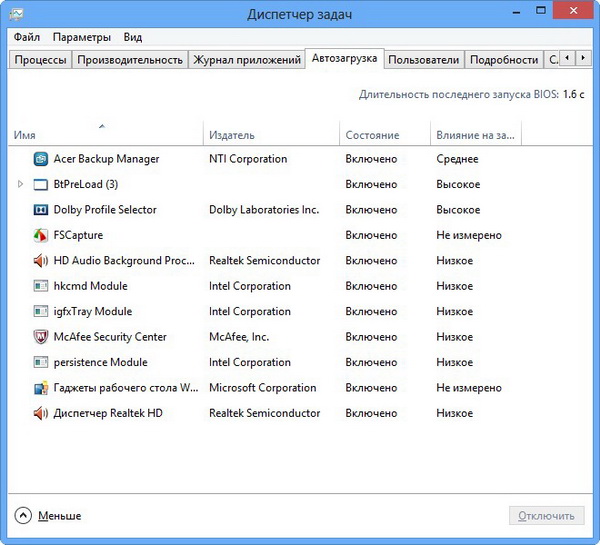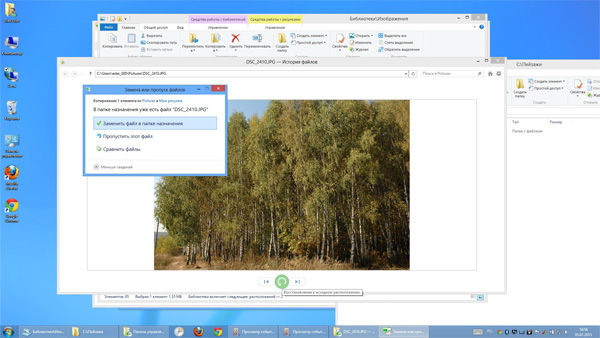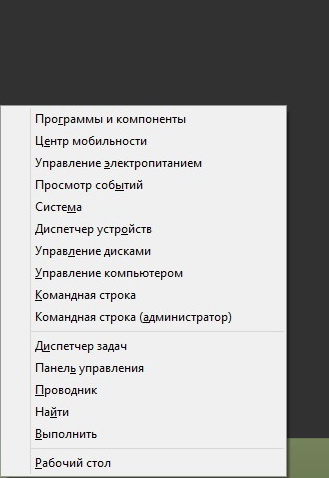Операционная система Windows 8 - обзор (окончание)
Операционная система Windows 8 - обзор (окончание)
[ начало ]
 В
предыдущей части статьи мы рассмотрели
основные особенности интерфейса Metro
операционной системы Windows 8 и
посмотрели, как под этим интерфейсом
работает специальная версия браузера.
В заключительной части статьи мы
рассмотрим остальные приложения Metro,
подробно изучим работу в этой версии
старого интерфейса, после чего сделаем
общие выводы о том, насколько Windows 8
удачна или неудачна, а также для каких
случаев она вообще предназначена.
В
предыдущей части статьи мы рассмотрели
основные особенности интерфейса Metro
операционной системы Windows 8 и
посмотрели, как под этим интерфейсом
работает специальная версия браузера.
В заключительной части статьи мы
рассмотрим остальные приложения Metro,
подробно изучим работу в этой версии
старого интерфейса, после чего сделаем
общие выводы о том, насколько Windows 8
удачна или неудачна, а также для каких
случаев она вообще предназначена.
Приложения под Metro
Музыка
Может открывать аудиотреки из различных источников, есть примитивные виды сортировки. Поддерживает плей-листы, умеет включать повтор трека и воспроизводить в случайном порядке.
Видео
Приложение для просмотра видео. Очень примитивное. Внешние субтитры не понимает, "матрешку" не понимает, несколько аудиодорожек не понимает, воспроизводит первую. Проигрывает MP4, AVI (DivX и XViD), WMV. В общем, пока убого. Но умеет воспроизводить с различных устройств - например, из локальной сети.
Погода
Хорошо сделанное приложение, демонстрирующее погоду в выбранных городах. Есть подробный часовой прогноз, прогнозы на ближайшие 5-10 дней, карты температуры, осадков, облачности и спутниковые, график температуры, осадков, снега, статистические данные.
По правой кнопке мыши (кнопке меню, смахивающему движения вниз или вверх по экрану) появляется верхнее и нижнее меню.
Верхнее меню - основной экран, избранные города, карта погоды по миру. Нижнее меню - погода в текущем положении, цельсии-фаренгейты, обновление, справка.
Плюс - это приложение хорошо укладывается в вертикальную строку разделения двух окон и там показывает прогноз на ближайшие 10 дней. (Мы это уже рассматривали в первой части статьи.)
Изображения
Просмотр и работа с изображениями. Предпросмотр мелкими плитками, пленкой, изображение на полный экран, слайд-шоу, обработка изображения: использовать в качестве экрана блокировки, плитки приложения, фона приложения, удалить, повернуть, обрезать.
Программа интегрируется с хранилищами и социальными сетями: может показывать изображения из SkyDrive (облачное хранилище MS), Facebook, Flickr и различных присоединенных устройств, также умеет импортировать изображения из присоединенных устройств.
Новости
Довольно дурацкое и не настраиваемое приложение "Лента новостей".
Однако есть еще приложение NewsExpresso, вот оно заметно более функциональное. Там можно выбирать группы новостей.
Новости выбранных групп потом выводятся в удобном для просмотра виде.
Радио
Приложение TuneIn Radio. Одно из лучших приложений в качестве прослушивания радио через онлайн, есть клиенты под iOS и Android.
Также хорошо укладывается в 1/5 экрана, можно управлять прослушиванием параллельно с работой какого-то приложения.
Люди
Гибкое приложение, сделанное в стиле контактов Windows Phone. Подключаются различные учетные записи, откуда вытаскиваются контакты со всевозможными данными.
Вот, например, все контакты из Facebook.
Здесь же показываются уведомления из социальных сетей - вот, например, уведомления Facebook.
Через учетную запись Microsoft можно подключить контакты и календарь учетной записи Google: у меня это получилось без проблем, появились все контакты и записи календаря.
Календарь
Стандартный календарь, очень похожий на приложение Windows Phone. Переключается в режимы: сегодня, день, неделя, месяц.

Почта
Электронная почта. Понимает учетные записи Hotmail, Google, Yahoo!, Exchange Office 365, ну и можно подключить любую другую учетную запись, введя ее параметры.
Возможности этой почты довольно ограниченны (как и в почтовых приложениях других аналогичных операционках), но она простая и удобная, умеет работать с вашим списком абонентов.
Ну и мне понравилось, как там организованы возможности создания сообщения - все хорошо заточено под пальцы и есть немало опций.
Карты
Приложение карты Bing | Nokia. Пока без трехмерных зданий, но с пробками, спутником и прокладкой маршрутов. Очень неплохо.
Карт Google под Metro пока нет, а вот карты от "Яндекса" уже есть, хотя и в самом примитивном варианте: только масштабирование и определение местоположения.
SkyDrive
Облачное хранилище от Microsoft. Есть клиенты под различные платформы, умеет различать фото от камеры, фото от смартфонов, изображения, документы, документы Office Live (онлайновый MS Office).
Путешествия
Удобное приложение, в котором можно выбрать место, куда вы собираетесь поехать (либо поизучать различные интересные места), и по этим местам/городам получить кучу информации, посмотреть фото и панорамы 360º.
Магазин
Магазин приложений от Microsoft. Плиточный интерфейс, удобное управление пальцами, отбор по категориям и рейтингам, поиск.
Из него же производится обновление приложений.
Social Jogger
Агрегатор сразу четырех социальных сетей (сервисов). Основная идея в том, чтобы на одном экране выводились уведомления из всех этих сетей. На мой взгляд, это не слишком удобно и функционально. Но, может, кому-то пригодится.
Клавиатура
Старую экранную клавиатуру (не особо, скажем прямо, удачную) тут заменили на экранную клавиатуру в стиле Android.
Раскладка, на мой взгляд, сделана удобно, в кириллице есть все необходимые клавиши (в отличие от конкретного идиотизма в iOS, где в кириллической раскладке нет запятой).
Также предусмотрены раздвинутая клавиатура (вроде как удобно набирать на планшете большими пальцами) и рукописный ввод с распознаванием, поддерживающим кириллицу.
В режиме экранной клавиатуры предусмотрен режим работы с буфером обмена. Можно ткнуть пальцем в текст - появятся специальные значки выделения.

После того как текст выделен, по нему можно тапнуть пальцем - появится опция "Копировать". Ну и, соответственно, потом нужно тапнуть пальцем в месте, куда текст требуется скопировать, - появится опция "Вставить". В режиме редактирования доступна также опция "Вырезать".
Игры
Приложение "Игры XBox". Можно приобретать игры, делиться информацией с друзьями.
Параметры ПК
Большое приложение, в котором производятся самые разнообразные настройки.
Персонализация
Тут можно задать значки приложений на экране блокировки, а также задать одно приложение, по которому будут выводиться подробные сведения.
Цвета начального экрана.
Аватар.
Пользователи
Задание пользователей: как локальных, так и через учетную запись Microsoft.
В параметрах входа есть ссылка - создать графический пароль. Вам предлагается какая-то картинка, и вы должны задать три жеста мышью (например, соединить линией какие-то заметные точки на картинке), которые нужно воспроизводить при входе.
Настройка уведомлений для различных приложений.
Настройки поиска - там можно убрать приложения, в которых поиск не нужен.
Общий доступ - тут можно выключить приложения, использующиеся в общем доступе.
Куча всяких общих настроек. Из интересного - настройки сенсорной клавиатуры, восстановление ПК без удаления файлов, переустановка системы, особые варианты загрузки.
Настройки конфиденциальности.
Список устройств, подключенных к компьютеру.
Настройки беспроводной связи.
Специальные возможности - контрастность, размер элементов и так далее.
Синхронизация параметров через учетную запись Microsoft.
Настройки доступа в домашней группе.
Старый десктоп (рабочий стол)
Ну и теперь, Федор, о главном! О том, как тут работает вторая половина операционной системы Windows 8 - то есть так называемый старый десктоп или рабочий стол.
Старый десктоп здесь присутствует как бы в виде обычного отдельного приложения. Внутри этого приложения - старый добрый Windows, хотя и с некоторыми изменениями/обновлениями.

Старый десктоп Windows 8 ультрабука Acer
Старый десктоп интегрирован с чудо-кнопками (Charms bar), и они появляются на десктопе по горячей клавише или при наведении курсора на правый верхний угол экрана.
Привычной кнопки "Пуск" на рабочем столе нет, что вызывает серьезное недовольство большого количества пользователей. При нажатии кнопки "Пуск" появляется десктоп Metro. И тут есть два варианта решения проблемы. Первый - смириться с тем, что вместо "Пуск" появляется Metro. Потому что в Metro можно расставить пиктограммы ваших обычных приложений и их вызывать.
Но если вам противен сам вид Metro и вы хотите старую добрую кнопку "Пуск" - тоже никаких проблем: например, вот здесь рассматривается аж восемь платных и бесплатных программ, которые эту проблему решают. Мне больше всего понравилась StartItBack (платная) - и вот результат ее работы.

Кнопка "Пуск" на рабочем столе
При этом, заметьте, вы не теряете возможности перехода на Metro, потому что при вызове чудо-кнопок пиктограмма "Пуск" будет вас перекидывать на Metro. (А физическая клавиша "Пуск" - на старый "Пуск".)
Кстати, говорят, в Microsoft очень недовольны фактом существования приложений, которые возвращают старую кнопку "Пуск", но у меня есть впечатление, что нам на их недовольство будет наплевать слюнями с Роковой башни. Пользователи сами должны решать, что им удобно, а что нет. Держать пользователей в ежовых рукавицах - это вроде бы всегда было прерогативой компании Apple, не так ли?
Теперь две плохих новости. На рабочем столе этой версии убрали к чертям поддержку виджетов (гаджетов). По совершенно неизвестной, но наверняка неубедительной причине. Меня это привело в бешенство - просто потому, что я гаджетами постоянно пользовался: три циферблата часов с разными временными зонами, календарь, мониторинг ресурсов (процессор, память), погода и курсы валют. Мне это реально нужно.
Впрочем, и тут проблема решаемая. Заходим вот сюда, скачиваем бесплатную программу 8GadgetPack. Устанавливаем ее - и получаем в Windows 8 наши родные гаджеты: хоть в варианте Windows 7, хоть в варианте Vista. Убедитесь.
Еще одно странноватое нововведение - отказ от прозрачности в режиме Aero. Полупрозрачных окон больше нет, бордер окна теперь однотонный и непрозрачный. Правда, цвет бордера окна подстраивается под цвет фона десктопа.
Вот сравните - окно в Windows 7 и Windows 8.

Windows 7
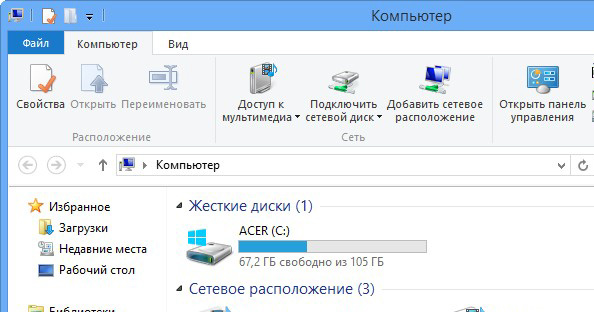
Windows 8
А теперь окошко предпросмотра в панели задач.
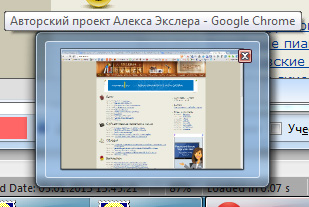
Windows 7
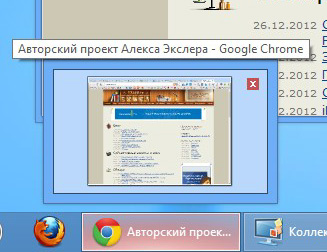
Windows 8
Вот как решить эту проблему - я не знаю. Полупрозрачные границы окна мне нравятся значительно больше. Что мешало их оставить, а пользователь сам мог бы решить, какую тему использовать, - не понимаю.
Поизучал, какие есть возможности решения этой проблемы, - оказалось, что никаких. Предлагаются всевозможные программки, которые вроде как помогают добавить прозрачности, но это или реально не работает (просто меняется цвет заголовков), или выглядит совершенно кошмарно.
Языковая панель первоначально присутствует в стиле Windows 8 и почему-то переключается по сочетанию Win+Пробел. Я даже боялся, что там нельзя будет вернуться к старому варианту переключения, - ан нет, до старого варианта все-таки можно добраться и настроить, как раньше.
По Win+Tab вызывается "Переключатель" (Switcher) с приложениями только под Metro.
Однако по Alt+Tab вызывается панель всех запущенных приложений - как под Metro, так и обычных. И, если держать Alt нажатой, Tab переключает между этими приложениями.
Если в системе разрешены уведомления, то они появляются на рабочем столе так же, как и в интерфейсе Metro: всплывают на пару секунд, потом становятся прозрачными и исчезают совсем.
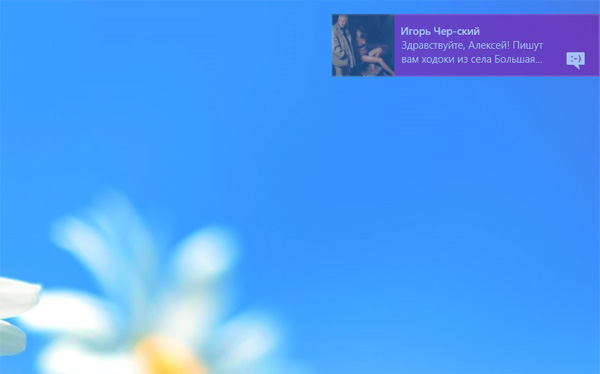
Теперь о полезных нововведениях.
Проводник (Explorer)
Проводник, не прошло и ста лет, заметно умощнился. У него появилась лента инструментов сверху, облегчающая быстрый досту к различным функциям.
Это лента "Главная".
"Вид".
Лента, как полагается, интерактивная и зависит от того, с каким содержимым вы работаете. Например, при заходе в "Изображения" появляются различные дополнительные средства обработки рисунков.
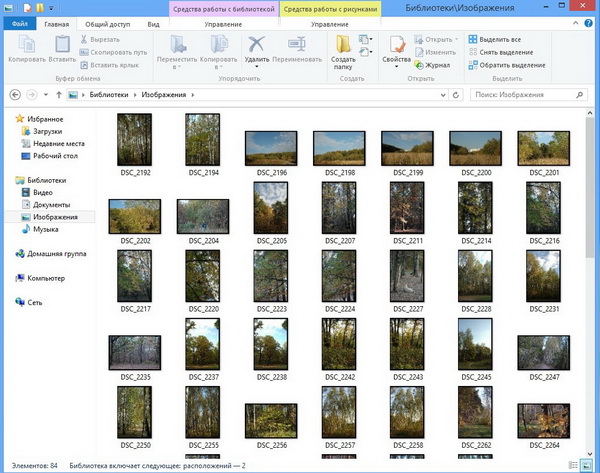
Средства работы с библиотекой
изображений
То же касается документов, музыки и так далее.
При копировании теперь появляется очень информативный индикатор прогресса.

Ну и, что крайне порадовало, не прошло и ста лет, как операционка начала понимать образы ISO: при щелчке левой кнопкой по такому файлу она его открывает как архив ZIP или CAB, а при щелчке правой кнопкой в контекстном меню появляются пункты "Подключить" и "Записать образ диска".
В общем, можно сказать, что проводник стал заметно удобнее.
Диспетчер задач
Очень серьезно переработали диспетчер задач - прям любо-дорого посмотреть, он стал очень информативным.
Ну и наконец-то, не прошло и двадцати лет, в штатных средствах сделали возможность управлять автозагрузкой приложений - вот за это спасибо большое!
История файлов
"Наконец-то в Microsoft сделали свою Time Machine!" - могут сказать люди, не знакомые с историей вопроса. А история вопроса такова, что у Microsoft служба теневого копирования тома (Volume Shadow Copy) появилась еще в Windows Server 2003. Правда, в обычные Windows ее вводить не спешили и ввели только после того, как Apple в 2006 году выпустила приложение Time Machine для своей операционной системы.
Да и то - даже в Windows 7 эта возможность по умолчанию была отключена и находилась где-то в таких дебрях настроек, куда обычные пользователи не заглядывают по определению.
В Windows 8 эта технология называется "История файлов". По умолчанию она также выключена. Для хранения версия файлов желательно задать какое-нибудь внешнее или сетевое хранилище, после чего включить этот сервис.
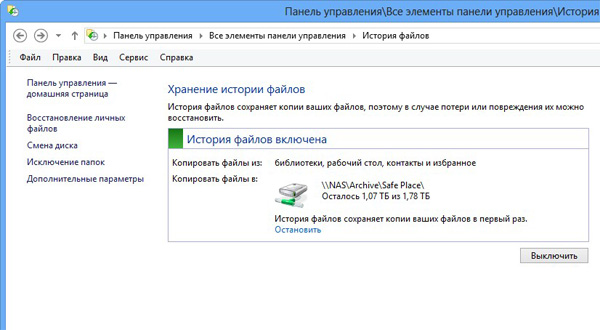
Его параметры настраиваются довольно гибко. Там задаются частота копирования, размер хранилища и сколько времени хранить версии файлов.
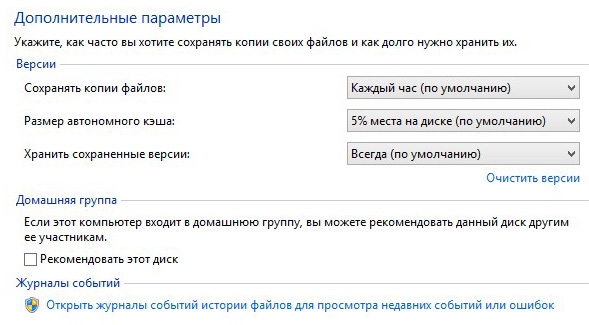
Вот, например, я восстанавливаю измененный файл, предыдущая версия которого была сохранена. (Если бы их было несколько - все версии были бы показаны.)
Если нажать ссылку в приложении "Истории" - "Восстановление личных данных", то вам покажут все сохраненные папки с подпапками и вы можете выбрать восстановление целых групп файлов.
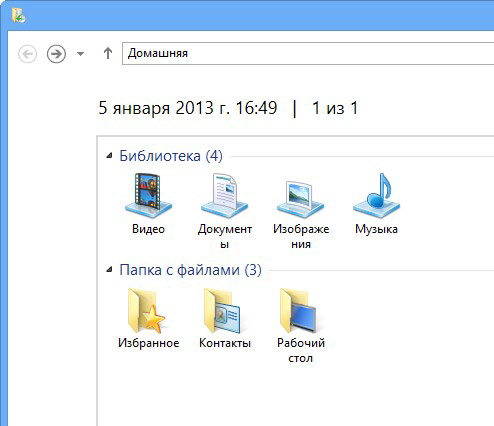
Но и на этом средства защиты данных не исчерпываются. Потому что в этой версии теперь доступен сервис "Дисковые пространства".
Дисковые пространства (Storage Spaces)
Кстати, изначально предполагалось, что эта возможность будет присутствовать только в серверных версиях. Однако ничего подобного, утилита доступна в самых обычных Windows 8 (еще есть версия Pro).
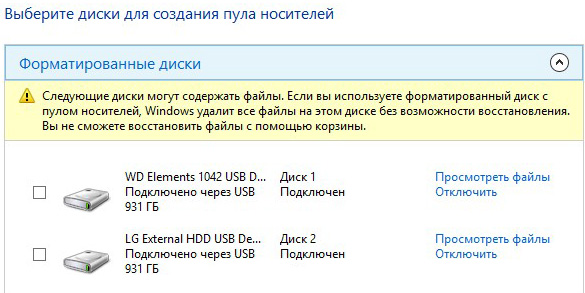
Что она делает? Она позволяет подключать самые разнообразные накопители, как внутренние, так и внешние, конфигурировать их в различных видах массивов (например, объединять несколько дисков в общее пространство) и, что самое главное, подключать различные виды зеркалирования данных (одностороннее, двухстороннее).
Кстати, объединение дисков в общие пространства здесь очень продвинутое: диски могут быть совершенно различных объемов и типов, а полученный логический накопитель интегрируется в систему и доступен просто как обычный диск.
Зеркалирование можно производить и более чем на два физических диска - в этом случае один диск будет использоваться для хранения контрольных сумм.
Еще интересная возможность - виртуальное хранилище. Вы можете создать хранилище большего объема, чем имеющиеся физические носители. И когда пространство на физических дисках будет подходить к концу, система предложит вам добавить еще накопителей. Это удобно для случаев, например, когда вы хотите на одном накопителе хранить большую коллекцию фильмов или изображений. В этом случае вас не будет волновать проблема нехватки места. Стало не хватать - просто подключите новый диск.
Меню для опытных пользователей
Если подвести курсор к левому нижнему углу и нажать правую кнопку мыши, появляется специальное меню для опытных пользователей - с различными полезными админскими функциями.
Встроенный антивирус
В "Защитник Windows" (Windows Defender) теперь встроен антивирус MS Essentials. Таким образом, в Windows 8 по умолчанию осуществляется неплохая защита от вирусов и троянов.

MSIE 10
Новый MSIE 10-й версии. Каких-то заметных отличий от 9-й версии я навскидку не увидел, но выглядит симпатично и работает очень шустро.
Ну вот вроде и все основные нововведения в рабочем столе Windows 8. Надо сказать, что многие из них очень даже порадовали. Проблемы с гаджетами и кнопкой "Пуск" оказались элементарно решаемыми, и только прозрачность окон восстановить не удалось. Оно, конечно, не смертельно, но все-таки неприятно.
Загрузка системы
В Microsoft серьезно поработали над быстротой загрузки системы. Ультрабук при включении после завершения работы до стартового экрана грузится практически мгновенно - за 4 секунды. Моноблок очень средненькой конфигурации грузится секунд за 10 после полного выключения. Из спящего режима оба компьютера выводились мгновенно.
Выводы
Ну, теперь можно сделать определенный вывод. А вывод следующий. Мне однозначно понравилась Windows 8 - по крайней мере по результатам этого тестирования на двух различных устройствах. Конечно, надо будет еще как следует погонять ее на планшете-трансформере и на обычном десктопе, но пока общее впечатление - сугубо положительное.
Идея соединить в одной системе как бы две различные - под сенсорный дисплей и старый рабочий стол от Windows 7 - единственно правильная. Потому что при таком подходе Windows 8 нормально ставится на обычный ПК и там просто нужно работать на старом рабочем столе, в котором появились новые "вкусности", а уж для трансформера (планшет с отстегивающейся клавиатурой) Windows 8 - это просто находка! Я обязательно в ближайшее время потестирую какой-нибудь из новых трансформеров на Windows 8, потому что для моих задач - это фактически идеал: тут тебе и планшет на хорошей новой операционке, и ноутбук на привычной десктопной Windows с моими привычными программами, без которых - никуда.
Да, Windows 8 в основном нацелена все-таки на планшеты, трансформеры и моноблоки с сенсорным дисплеем. Именно в приложении к таким устройством ее и надо рассматривать.
На вопрос, стоит ли менять Windows 7 на обычном ПК на Windows 8, я пока отвечу отрицательно (интересные нововведения там есть, но пока не очень понятно, не проявятся ли определенные минусы), но все-таки планирую на рабочем компьютере поставить Windows 8 и тогда уже четко ответить на этот вопрос, перевешивают ли плюсы от такого действа возможные минусы.
Но в общем и целом - на удивление понравилось. Удивление связано с тем, что, несмотря на большое количество негативных отзывов, новая система оказалась вполне достойной. Видимо, те, кто давали негативные отзывы, не дали себе труда познакомиться с системой поближе и попытаться осознать, зачем она сделана именно такой, а просто ограничивались поверхностным знакомством либо же банально повторяли чужие слова.
http://www.3dnews.ru/software-news/640573
Спасибо авторам 8GadgetPack, что смогли ослабить его гнев.
Если конечно на Kubuntu 13.04 не убегу. 😄 К кубе у меня пока только две претензии:
1) восьмёрка шустрее на моём ноуте (в сравнении с 12.04 LTS);
2) частенько на разных машинах сваливаются kde-policykit, после чего управлять системой реально можно только через консоль.
ЗЫЖ альтернативы в виде XFCE и LXDE не рассматриваются. И Unity в ту же дизаблю. 😄 Ну просто нравится KDE и всё тут. Ещё со времён ALT Linux Master 2.2.
Нареканий серьезных нет, весь нужный софт работает и весьма стабильно. Вылезли 2 косяка, не причиняющих особого неудобства:
1. Перестало работать управление схемами электропитания (осталась возможность переключения схем либо через командную строку, либо настройка через политики). Техподдержка Microsoft порекомендовала переустановить систему.
2. Перестало работать управление учетными записями пользователей. Но поскольку все уже настроено, то необходимость в этом как бы не скоро появится. Возможно что через консоль, также как и с питанием, все работает, пока не проверял.
А смысл? Эт и нащет игр можно доболтаться до "нафига эти DX10, 11, всем назад в пампасы, на DX7". Железо не стоит на месте. Во времена ХР нормальным был комп типа 2ГГц Пентиум с 256МБ оперативы и карточкой GF-440МХ.
А щас - 3ГГц компы с неслабо улучшенной производительностью на мегагерц, мощью ядер, гигов и 64 битов. Дешевая опертива и видеокарты сотнями и даже тысячами пиксельных конвейеров. Плюс твердотельники популярность набирают.
Системные требования растут в соответствии с мощностью железа, взамен пользователь получает улучшения графики и функционала.
Так что всему свое время и место. Видеть ХР на современной машине так же смешно, как и пытаться натянуть 7-ку на старую одногиговоядерную железку.
Касательно удобств 7-ки. Аэро-интерфейс, начиная с Хоум Премиум - не просто красиво, но позволяет не закрывая и вообще не трогая окна заглянуть на рабочий стол, виджеты, гаджеты. Библиотеки - удобно отгруппировать часто используемые папки, в итоге нужные файлы находятся моментом, без лишних блужданий по дискам и кликов мышью. Улучшенное копирование файлов в проводнике. Корректная работа с SSD, наконец. Опять же, графика поприятнее, так же как в свое время у ХР в сравнении с Win-98. Поэтому с ХР на 7-ку перешел как-то совсем незаметно.
Чего, правда, не скажешь о 8-ке. Метро-фейс убог для десктопа, заставки с кнопками также подогнаны под эту примитивность, не оказалось аэрогласса, зачем-то убраны гаджеты... короче, приставка Pro курам на смех в смысле графики и плюшек, в общем, никакая это нафиг не Про, а так, еще проще семерочного Хоум Бейсика, а с Премиум даже сравнивать нечего. Не зря оно стоит всего 2190р. с диска, 1290 при скачке через инет и аж 469 по upgradeoffer.
Но попользовавшись неделю, поднастроив, повесив гаджеты (над Пуском думаю пока), подергав новые удобные функции, вроде бы уже не совсем г@вно. Вопрос привычки и освоения особенностей нового интерфейса. Но с семеркой, повторюсь, проще было. Да и посимпатичнее в целом.
Благодаря нему я наконец-то перешел на 8-ю и нисколько не жалею.
Нравится все. соединение смартфонного и десктопного подхода вначале сшибает мозг, а затем думаешь - "а как иначе ?" .Система работает ОЧЕНЬ стабильно и шустро. Благодаря вам - поставил TuneIn 8-)
В общем - отлично, как по мне.
Да, платформа - бюджетньй Lenovo IdeaPad B560 с 4Gb оперативной памяти. Обновлялся с купленной когда-то ХР.
Дом. Всё не так однозначно, как на работе. А игрушка новая под DX10/11? С ней как быть под XP? Сливать очередной кривой патч, созданный энтузиастом на коленке, который даунгрейднет её рендерилку до DX9? С попутным обрушением всех вкусностей нового API, естесственно. А может вы ещё раскошелились и поставили в систему винт больше, чем 2 ТБ? А XP (вот ведь незадача) не понимает GPT. Опять танцы с бубном со всякими там gpt_loader'ами? Нет уж - безо всякого сомнения ушёл с неё на W7, периодически юзая установленную с мультибуте Kubuntu. Теперь семёрку сменила на посту W8. И что характерно... во времена W7 чаще работал в Kubuntu, чем в винде. А после установки W8 - наоборот.
Рабоче-домашний ноут. 7 -> Kubuntu -> 8. Вот и вся эволюция. Выбор делался исключительно по производительности установленной ОС на конечный вариант установленного железа.
На в общем то далеко не новом ноуте Core2Duo/4GB/HD3470 W8 шустрее всех работает (да уродятся финики в саду Стива Балмера 😄 ).
Даже будучи прицепленным к боку десктопа. Как только фокус не на нем - звука нет.
Называлась та попытка Microsoft Media Center
И, кстати ,вдогонку, история знает также попытку микрософт радикально изменить позиционирование готовой оси путем нахлобучки на нее нового интерфейса (я говорю про ширпотрееб, а не про узкую специализацию типа банкоматов)
Называлась та попытка Microsoft Media Center
М-да. Microsoft Media Center - это приложение. Было еще Windos XP Microsoft Media Center Edition. Т.е. XP + предустановленный Microsoft Media Center, Было и скончалось в 2005 году. И речь шла не об измнении интерфейса, а об интерфейсе для медиа-компов.
Да XP устарела, как и огромный парк машин, на которых работа на 7 будет мучением, поэтому еще лет 5 будет очень востребована.
7 очень удачная ОС, в отличие от Vista - которую я считаю тестовой версией ОС для перехода с XP.
Будем тестировать 8 вот на этом устройст ве.
Десять, да и еще 8 лет назад ее называли убожеством, надсмешкой и и извратом над действительно лучшей осью всех времен и народов - винтукеем.
И где сейчас тот тукей, кто о нем вспомнил? Не, я реально заню еще пару машинок где он еще в прошлом году стоял. Больше того, я и на 98 пару знаю.
В общем, хоть и не все сразу ахахая, но повод для оптимизма есть.
Хотя, вспоминая историю появления висты - есть повод и для писимизьма.
Но в любом случае, конец света пережит, ждем продолжения марлезонского балета
Лично у меня в Windows8 не работает Skype. В обзоре про Skype ничего не нашел. В частности не передаются файлы.
Так работает или просто файлы не передаются? И какой именно Skype? Их там вообще-то два.
На ноутбуке Acer с переключаемой графикой Intel+ATI так и не заработали драйверы ATI Catalyst и, естественно, осталась только интегрированная Intel.
Это из проблем 8-ки. Метросексуальный интерфейс всё ещё шероховат. Страшно, что в будущих версиях его могут прибить так же, как гаджеты Висты.
Я использую 8ку на планшете. Это позволило свести всё к одному устройству. Когда я в офисе, в гостинице или дома за столом, то достаю док, клаву, мыш, подключаю к настольному монитору (в случае гостиницы это экран самого плашента конечно же) и вуаля обычное рабочее место. И, конечно, переключаюсь в обычный десктоп и запускаю обычные приложения с менюшками кнопками и прочим. Когда я валяюсь на диване, сижу аэропорту, самолёте, не за столом в общем, то вынув плашет из дока ипользую Метро и метрошные приложения. В этом то вся соль 8ки. По крайней мере мне это походит больше чем всё остальное только настольное или только планшетное. Разработчики софта должны понять, что для 8ки нужно выпускать софт с двумя мордами. Одна обычная для серьёзной работы, другая Метрошная ориентированная на просмотр и базовые функции. Конечно простые программы м.б. целиком в Метро. Вот тогда и будет самый большой толк от 8ки. Я боюсь, что теперь все зациклятся на Метро. А ведь в дуализме то весь потециал и заключён по моему. Единственное, что немного смазывает "кайф" это меньшее время работы от батареи. Хотелось бы 10 часов как в iPad. Но мне это не принципиально.
Самое интрересное, что большинсво участников этой дискуссии противников 8ки через пару-тройку лет будут "сидеть" на 8ке и ругать Виндовс 9 или там 10 😄
о, я точно так же ее использую. Метро-часть - для удовольствий, для работы - обычный десктоп с запущенной кучей приложений.
Что не указано в статье: В 8ке сделали нейтивную поддержку мобильных сетей, что позволяет пользоваться единым интерфейсом для подключения-отключения, подсчет траффика и т.п. Она, кстати, довольно неплохо распознает, что подключение с ограничением и перестает баловаться траффиком.
За Storage Spaces и Fast boot спасибо, не знал
Мне одному так повезло или кто-то сталкивался тоже? Гугель ничего про изменения в NTFS у восьмёрки не знает.
Мне одному так повезло или кто-то сталкивался тоже? Гугель ничего про изменения в NTFS у восьмёрки не знает.
Попробуй отключить быструю загрузку в восьмерке.
На самом деле почти всегда, когда речь заходит о том, как крута XP и как не нужна 7, если довести разговор до конца, выясняется, что речь идет либо о старом, либо о слабом компе (экзотические приборы, софт, корпоративные требования здесь не рассматриваем). Так и стоит сказать сразу - на этой машине не хватает аппаратных ресурсов, поэтому XP здесь оптимальна. Чего стесняться-то?
Так и сказал. Читай выше. Да и хотелось бы чтоб МС улучшала производительность своих ОС. А не ухудшала. Кстати, 8ка, судя по отзывам, шустрее работает. Вроде бы, как раз за счет отключения Aero.
Да и в тему. Все помнят слитые в Инет исходники Вин2000? Те, которые имеют множество циклов, которые ничего не делают?
Допустим отбросили. И что остается? Только рюшечки.
И что получается?
Чем семерка лучше? Чем XP, дубина!!!" 😄
Просто семерку агрессивно навязывают, да и "новое - значит лучшее!!!" влияет.
Да, кстати, пример. По поводу стабильности семерки для просто юзверя. Случилось с недельку назад.
Семерка и модем Киевстара. Модем GSM. Стали дровишки, заработало все... И тут семерочка обновилась. И все - нет интернета - дрова неподписанные в новом обновлении совсем не работают. Как вам такая стабильность? 😄
Да, кстати - специально для тех, кто "ты сразу попробуй,потом критикуй". Я как раз и отключал эту дебильную проверку наподписанные дровишки, для чего нашему юзверю пришлось потратить часа три на дорогу.
Говорите, "поставил и работай"? )
P.S. Поставил недавно жене Linux Mint на ноутбук. Создал ярлыки на панеле. Разницы жена не замечает)
Согласен. Я отнюдь не фанат ХР, мне вообще пофиг, как ОС называется, лишь бы ее функционал меня устраивал. И семерку я пробовал, но никаких принципиальных улучшений не заметил, а вот что процессор и видеокарту она грузит на порядок больше - это сразу бросилось в глаза. А потому и откатился на ХР вполне осознанно, так как люблю на компе кино смотреть, а семерка при этом реально тормозила.
На нетбук 2012 года выпуска (с него сейчас и пишу) тоже ХР поставил, всё работает замечательно.
Инсталляция производилась поверх Windows 7. Результат: загружаться стал быстрее в несколько раз (на десктопе такой разницы в скорости загрузки нет), выключаться стал быстрее, работать стал быстрее. Женская половина семьи пользуется и разницы с Windows 7 не замечает.
Совершенно не понятны стоны тех, кому "Metro" не нравится. Не нравится - не пользуйтесь! Выбор - есть.
Вот тут главный вопрос - все нормально заработало после инсталляции поверх?
Но почему, скажите мне, други, Firefox у меня перестал номально работать на обоих ноутах после обновления до 8-ки?
Периодически страницы открываются в диком виде, как будто слетело форматирование и стили, помогает только Ctrl+F5 (не всегда) или полная очистка кэша.
Ну как быть? Куда бежать?
Установка с нуля последней 18-й версии проблемы не решило 😒
Ну кроме смены понятных и логичных вещей в более "близкие обычному пользователю", но более непонятные мне. Типа в чем конкретно разница между типами подключений (у меня в фаервале есть только 2 - доверенная сеть и недоверенная - и разные настройки для софта под них), а тут целых 3...
В ХП, мне думается, очень наглядна и доступна простая иерархаическая система всех элементов - будь то настройки или инструменты. В сущности у тебя есть набор удобных тебе списков, в которых человек привыкает ориентироваться так же, как в собственной квартире. Переходишь на новую ОС - и в месте с улучшенной вентиляцией и пластиковыми окнами получаешь стол, который сам серверует посуду исходя из собственных концептуальных представлений о потребностях пользователя. Нафиг надо? Потом выясняется что стол можно почти полностью выпилить, оставив табуреточку в прихожей, либо, как вариант, приклеить всю посуду к желаемым местам суперклеем ( в комплекте с решением поставляется шланг-удлиннитель для мытья посуды).
В ХП, мне думается, очень наглядна и доступна простая иерархаическая система всех элементов - будь то настройки или инструменты. В сущности у тебя есть набор удобных тебе списков, в которых человек привыкает ориентироваться так же, как в собственной квартире. Переходишь на новую ОС - и в месте с улучшенной вентиляцией и пластиковыми окнами получаешь стол, который сам серверует посуду исходя из собственных концептуальных представлений о потребностях пользователя. Нафиг надо? Потом выясняется что стол можно почти полностью выпилить, оставив табуреточку в прихожей, либо, как вариант, приклеить всю посуду к желаемым местам суперклеем ( в комплекте с решением поставляется шланг-удлиннитель для мытья посуды).
+100500!
Вообще-то две.
Гонец: А это метро одно убожество.
Называть убожеством систему, предназначенную для пальцеориентированных устройств - это очень умный ход.
Гонец: Когда через пару лет буду менять компьютер, 8 ставить не буду ни по каких обстоятельствах. Лучше уж поставлю винду 2000.
Да хоть DOS поставь, мне-то какая разница?
xp - 25-30 кадров в секунду в рейде во время массового аое и 80 в чистом поле
7 - меньше 10 кадров в рейде и 75 в поле
И хп и семерка настраивались-перепиливались очень тщательно. До настройки было соответственно 15 и 3 fps.
Ну и плюс Everything (быстрый поиск) глючит в семерке по страшному, а это у меня единственная программа без которой вообще не представляю жизни 😄
Вывод такой (моё оценочное суждение 😄. Нынешняя Windows 8 есть результат непримеримой подковёрной борьбы инженеров с маркетологами. Победили маркетологи, но инженеры свою "фигу" тоже показали. Операционная система интересная. Для изучения. В результате получилось, как здесь правильно заметили ни два, ни полтора. Правда интересно, изучая новую ОС, распознавать где затеи инженеров, а где маркетологи вставили свой доллар. Кстати, похоже, с Семёркой как раз обошлось без открытых военных действий, судя по результату её внедрения. Поэтому "заразить" Восьмёркой, например, 30 офисных компьютеров считаю негуманным актом в особо извращённой форме.
Есть такое психологическое наблюдение. Если человек пришёл к врачу и понял, что гланды можно всё ещё удалять старым способом через рот, а не по-новому как предлагают новаторы от медицины, то пациент готов подождать доработки этой новой методики. То есть, если человек чувствует, что что-то можно сделать по-новому всего в 2 - 3 приёма, а по-старому за целый один, то он терпеливо подождёт изменений и допиливаний.
Поэтому есть стойкое ощущение, что Windows 8 будут таки допиливать до состояния, когда можно будет переходить от исследований новшест к работе.
Нормальные софтверные компании такой борьбы уже не допускают. Стоит маркетологам оказаться хотя бы вровень с программистами, то жопа не за горами. Многие уже проходили, в многих статьях эти кризисы уже описаны.
"Восьмерка" развивалась иначе. Сервисы для мультитач стали доступны еще в семерке, выпускались даже экраны (внешне они выглядели как экранные фильтры), позволяющие пальцами управлять семеркой. Я с этим всем лично работал. Можно было скачать несколько программ от самой Microsoft, понимающих жесты - земной шарик повращать, картинками побаловаться, скринсейвер ничего такой был с рыбками. Это все работало в семерке.
Короче, случилась обычная эволюция. В самой ОС, в некоторых программах появилась реакция на жесты, графический интерфейс был дополнен под жесты. С технической точки зрения эта двойственность проблем не доставляет, в программах с грамотной архитектурой лишь один модуль подвергается дополнениям.
А маркетологи, они, как сказать, выше в комментах феерят. Все на предрассудках, как обычно, сами копать не приучены, какие-то нелепые слухи множат. Маретологи никогда не изобретали компьютерных мышей - здесь такой же случай. Вот когда появится версия дешевой "восьмерки" под PC с кучей урезанных функций - вот это, да, маркетологов креатив 😄
К десктопной версии привыкать и не надо - она практически такая же. А Metro - для тачскринов.
YermHome: И не случайно многие до сих пор сидят на ХР, не видя никакой необходимости в апгрейде даже на семерку.
Вообще XP по сравнению с семеркой - редкостное убожество, но некоторые, говорят, и на Лексиконе до сих пор сидят. А еще пишущие машинки тоже используют.
- Если имена пользователей на русском, а локаль английская - многие приложения просто не ставятся. Временами кракозябры. Пришлось переименовывать через реестр.
- "Детская" регистрация сначала порадовала, потом нашлись непродуманности, потом появились проблемы и в конце концов умерла окончательно - просто ничего не запускается.
- Встроенные приложения упорно не видят библиотеки, а именно папки с других дисков, включенные в библиотеки еще до миграции. Это делает их бессмысленными для меня.
- Синий экран один раз был.
Может что еще было, уже не помню. Ну и надо сказать, что версии приложений под плитки по функционалу пока и рядом не стояли с десктопными или браузерными версиями. Но это конечно временно.
Неудивительно. Они же под пальцы.
Рано радуетесь...
eladvance.com/5288-saab-predstavil-koncept-phoenix-s-kvadratnym-rulem.html
Согласен, что не всем пользователям это нужно. но упомянуть как мне кажется, стоит.
Из её странностей могу отметить необходимость в поддержке процессором SLAT. Что интересно - на серверных операциоках поддерживаются для виртуализации и более старые процессора - Core 2, например.
А то нарисовался тут один ноут с W8 и я все не мог понять, есть ли на стартовом экране что-то полезное. Теперь все ясно.
Есть сразу две причины - маркетинговая и техническая.
Маркетинговая - функциональность гаджетов должна теперь осуществляться лайв тайлами в метро, это должно побудить пользователей десктопов чаще включать метрошный экран стартовый и это должно улучшить (вот не знаю как адекватно acceptance перевести тут - приемлемость?) новых интерфейсов старыми пользователями.
Техническая - гаджеты представляют собой дыру в безопасности размером с Марианскую впадину. По этой же причине микрософт фактически пристрелил сайт-регистратор для сторонних гаджетов, позволявший их публиковать и легко находить. И одним из хотфиксов MS FixIt задизейблил гаджеты на семерке и висте. Подробности тут
Техническая - гаджеты представляют собой дыру в безопасности размером с Марианскую впадину. По этой же причине микрософт фактически пристрелил сайт-регистратор для сторонних гаджетов, позволявший их публиковать и легко находить. И одним из хотфиксов MS FixIt задизейблил гаджеты на семерке и висте. Подробности тут
Отключение боковой панели Windows и гаджетов помогает защитить пользователей от уязвимостей, делающих возможным выполнение произвольного кода боковой панелью Windows в случае запуска небезопасных гаджетов. Кроме того, гаджеты, установленные из ненадежных источников
С учетом того, что точно тоже можно сказать о любом приложении, никакой особенной уязвимости гаджетов по сравнению с приложения я не увидел. Старая проблемы винды с безопасностью. Проблему они отрубанием гаджетов не решили.
Это да. Но вроде в Android гаджеты не представляют собой такую дыру? Кто мешает допилить.
Далеко не всем нужная вещь, но некоторым очень.
Проводник теперь умеет монтировать ISO-образы в виде привода в системе (100 лет не прошло ). В контекстном меню на ISO-файле пункт Mount.
Далеко не всем нужная вещь, но некоторым очень.
Да, забыл написать. Спасибо, сейчас допишу.
Ага.. SAP GUI под плитки... Заранее тащусь.
МS пытался сделать систему для всех, а не только для тачей.
Рыдал.
Затем, что очень много лицензий было продано в корпоративный сегмент. Там люди вложили многие миллионы в разработку софта. Если убрать рабочий стол, то им прийдется все переделывать. А это очень большие деньги. Тогда корпоративные клиенты просто не будут использовать новую систему. Будет потерян огромный сегмент рынка.
Я правильно понимаю что псевдокнопка пуск это по сути приложение, иконка которого ставится в таскбаре первой и теоретически ее можно сделать третьей, седьмой?
Я правильно понимаю что псевдокнопка пуск это по сути приложение, иконка которого ставится в таскбаре первой и теоретически ее можно сделать третьей, седьмой?
да, приложение. "резиновая баба" для олдфагов
Было время, когда у меня ближайший телефон был в 3-х километрах от дома и ничего, жил как-то (и довольно неплохо жил). Я считаю, что насильственная ликвидация Aero Glass - это большое свинство со стороны мелкомягких. Зело удобная и красивая штука.
Да, у нас теплых сортиров не было и вон что понастроили.
Смешно. Кто из обычных пользователей знает, что такое msconfig?
Выглядят очень сыро. Их ещё допиливать, и допиливать, и допиливать.
Проводник действительно стал удобнее.
А вот упрощенный интерфейс многим не нравится.
В общем посмотрим - система действительно не провальная, но и прорывом она пока что не стала - разве что в плане грандиозных скидок (благодаря которым, собственно, и достигнуты большие продажи).
Вообще вполне эргономичные. Кнопки закрытия там быть и не может - вы где на планшетах видели кнопки закрытия?
Это уже не к Микрософту, а к разработчикам приложений.
Я не интересовался, как именно работает интерфейс, но подозреваю, что всегда можно подогнать содержание под размер окошка.
Видимо имелось ввиду TuneIn Radio?
Приложение TeneIn Radio.
Видимо имелось ввиду TuneIn Radio?
Исправил, спасибо.